パソコン固まり問題!マウスは動くか?解決方法は?
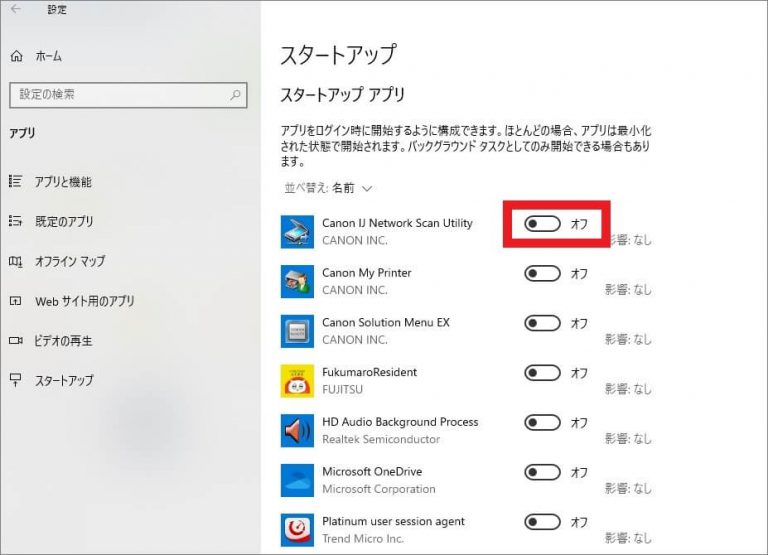
パソコンを使用していると、固まり問題に遭遇することがあります。特に、マウスが動かなくなる場合は非常にイライラすることでしょう。しかし、心配しないでください!この記事では、パソコンが固まった際にマウスが動かない問題の解決方法を紹介します。
この記事を読むことで、以下のような利点があります:
- パソコンが固まった際に冷静に対処することができる
- マウスが動かない問題を迅速に解決する方法を学ぶことができる
- パソコンのパフォーマンスを向上させ、作業効率を高めることができる
さあ、マウスが動かなくなった時にどのように対処すればいいのか、一緒に見ていきましょう!
1. パソコンが固まる原因とは?
固まる原因とは、パソコンがフリーズする主な要因について説明します。
1. パソコンのスペック不足
パソコンが固まる原因の一つは、スペック不足です。特に、メモリやプロセッサの能力が不十分な場合、パソコンが処理に追いつかずフリーズすることがあります。
2. ウイルスやマルウェア
ウイルスやマルウェアは、パソコンの正常な動作を妨害する可能性があります。これらの悪意のあるソフトウェアがインストールされていると、パソコンが固まることがあります。
3. ソフトウェアの衝突
複数のソフトウェアが同時に動作している場合、互いに干渉してパソコンが固まることがあります。特に、リソースを多く消費するソフトウェアが同時に起動されていると問題が発生することがあります。
4. ハードウェアの故障
パソコンが固まる原因の一つに、ハードウェアの故障があります。例えば、ハードディスクやマザーボードの問題が原因でパソコンがフリーズすることがあります。
5. オーバーヒート
パソコンが長時間使用されると、内部が過熱することがあります。これにより、パソコンが固まることがあります。適切な冷却システムを使用することで、オーバーヒートを防止できます。
以上が、パソコンが固まる主な原因です。これらの問題を解決するためには、定期的なメンテナンスやソフトウェアのアップデートが重要です。パソコンのスペックを確認し、必要な場合はアップグレードすることもおすすめです。また、ウイルス対策ソフトを常に最新の状態に保つことも重要です。
パソコンが固まる原因にはさまざまな要素が関与していますが、正しい対処法や予防策を取ることで、問題を最小限に抑えることができます。
2. マウスが動かないときの対処方法は?
2. マウスが動かないときの対処方法は?
コンピューターを使っていると、マウスが動かないという問題に遭遇することがあります。これは非常にイライラすることかもしれませんが、幸いにもいくつかの対処方法があります。
マウスが動かない場合の対処方法:
- マウスを再接続する:まず、マウスの接続を確認してください。マウスのケーブルが正しく接続されているか、またはワイヤレスマウスの場合は電池が正しく挿入されているかを確認してください。
- 別のUSBポートを試す:マウスを別のUSBポートに接続してみてください。一部のUSBポートは正常に機能しないことがありますので、別のポートを試すことで問題が解決するかもしれません。
- コンピューターを再起動する:マウスがまだ動かない場合は、コンピューターを再起動してみてください。一時的なソフトウェアの問題がマウスの動作を妨げている可能性があります。
- マウスのドライバーを更新する:デバイスマネージャーを開き、マウスのドライバーを更新してみてください。最新のドライバーがインストールされていない場合、マウスが正常に動作しないことがあります。
- 他のマウスを試す:他のマウスが正常に動作するかどうかを確認するために、別のマウスを試してみてください。もし他のマウスが正常に動作する場合、問題はマウス自体にある可能性があります。
これらの対処方法を試してもマウスがまだ動かない場合は、専門家に相談することをおすすめします。マウスの問題はハードウェアやソフトウェアの問題によるものであり、専門的な知識が必要な場合があります。
マウスが動かないという問題は、作業の効率を大幅に低下させる可能性があります。そのため、早めに問題を解決することが重要です。コンピューターのトラブルシューティングには忍耐力が必要ですが、焦らずに対処することが大切です。
マウスの動作に関する問題は、常に進化しているテクノロジーの一部です。新しいデバイスやソフトウェアのリリースにより、問題が解決される可能性もあります。さまざまな対処方法を試してみて、最適な解決策を見つけることをお勧めします。
3. パソコンの固まりを解決するためのポイント
以下は、パソコンの固まりを解決するためのポイントです。
1. ハードウェアの問題をチェックする
- 電源ケーブルや接続ケーブルが正しく接続されているか確認してください。
- メモリやハードディスクなどのハードウェアが正常に動作しているか確認してください。
2. ソフトウェアの問題をチェックする
- パソコンにウイルス対策ソフトがインストールされているか確認してください。
- ドライバやソフトウェアの更新が必要な場合は、最新版にアップデートしてください。
- 一時ファイルや不要なファイルを削除し、ディスクの容量を解放してください。
3. システムの設定を調整する
- エネルギーオプションやディスプレイ設定など、パソコンの設定を見直してください。
- パソコンの冷却ファンや内部のほこりを定期的に清掃することで、過熱を防ぐことができます。
パソコンの固まりは、ハードウェアの問題やソフトウェアの不具合、設定の調整が原因となる場合があります。上記のポイントを参考にして、パソコンの固まりを解決する方法を見つけてください。それにより、パソコンのパフォーマンスを向上させ、より効率的に作業することができるでしょう。
このトピックについて、皆さんはどのような経験をお持ちですか?また、他にどのような解決策があると思いますか?ぜひ、ご意見をお聞かせください。
4. パソコンの固まり問題を予防する方法
パソコンの固まり問題は、多くの人々が経験する一般的な問題です。しかし、いくつかの方法を実践することで、これらの問題を予防することができます。以下に、パソコンの固まり問題を予防するためのいくつかの方法を紹介します。
- 1. 定期的なメンテナンス: パソコンを定期的にメンテナンスすることは重要です。不要なファイルを削除し、ディスクのクリーンアップを行うことで、パソコンのパフォーマンスを向上させることができます。
- 2. ウイルス対策ソフトの使用: パソコンにウイルス対策ソフトをインストールし、定期的にアップデートすることも重要です。ウイルスやマルウェアに感染することで、パソコンが固まる可能性があります。
- 3. 冷却対策: パソコンが過熱することもパソコンの固まり問題の一因です。パソコンの冷却ファンを清掃し、十分な空気の流れを確保することで、パソコンを冷却することができます。
- 4. 最新のドライバーの使用: パソコンのドライバーは定期的にアップデートする必要があります。最新のドライバーを使用することで、パソコンの安定性を向上させることができます。
これらの方法を実践することで、パソコンの固まり問題を予防することができます。しかし、固まり問題が発生した場合は、パソコンを再起動することや専門家に相談することも重要です。
パソコンの固まり問題は、誰にでも起こりうるものです。しかし、適切な予防策を実践することで、これらの問題を最小限に抑えることができます。パソコンの正しい使用方法やメンテナンスの重要性について、常に意識しておくことが大切です。
このトピックについて、皆さんはどのような経験や意見を持っていますか?予防策以外にも、他の方法やアイデアがあれば、ぜひ共有してください。
よくある質問
パソコンが固まった場合、マウスは動きますか?
パソコンが固まった場合でも、マウスの動作は通常続きます。しかし、固まった状態ではマウスの入力が反応しないことがあります。
パソコンが固まった場合の解決方法はありますか?
パソコンが固まった場合には、以下の手順を試してみてください:
1. パソコンを再起動する。
2. タスクマネージャーを開き、固まったアプリケーションを終了する。
3. パソコンを強制終了する(電源ボタンを長押しするなど)。
パソコンが頻繁に固まる原因は何ですか?
パソコンが頻繁に固まる原因はさまざまですが、以下の要素が考えられます:
1. ハードウェアの故障や不具合。
2. ソフトウェアのバグや互換性の問題。
3. ウイルスやマルウェアの感染。
4. パソコンの過熱や冷却不足。
パソコンが固まった場合、データは失われますか?
パソコンが固まっても、通常はデータは失われません。ただし、強制終了する際や再起動する際には、保存されていないデータや作業内容が失われる可能性があるため、定期的なデータのバックアップをおすすめします。
今回は、「パソコン固まり問題!マウスは動くか?解決方法は?」についてお伝えしました。
パソコンが固まると、非常にストレスが溜まりますよね。しかし、マウスが動くかどうかで問題の原因を特定することができます。マウスが動く場合、ソフトウェアの問題が考えられます。それに対してマウスが動かない場合、ハードウェアの問題が考えられます。解決方法としては、まずはパソコンを再起動してみることが重要です。また、問題が続く場合は専門家に相談することをおすすめします。
皆さんのパソコンの固まり問題が解決することを願っています。おつかれさまでした!
コメントを残す
コメントを投稿するにはログインしてください。

関連ブログ記事